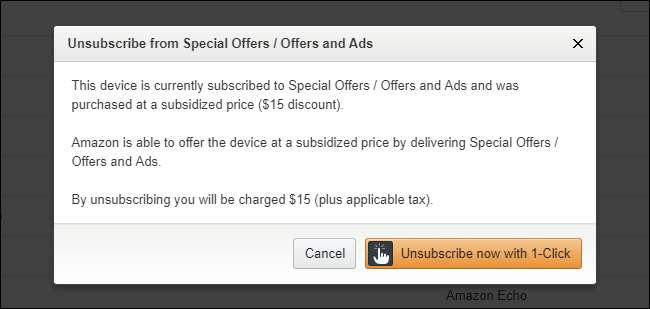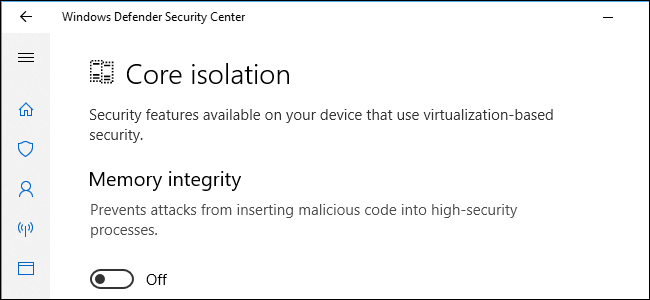Amazonin 50 dollarin palotabletti voi olla yksi parhaista tekniikan tarjouksista - varsinkin kun sitä myydään joskus 35 dollaria. Se saattaa tuntua rajoitetulta, mutta muutamalla muutoksella - juurtumista ei tarvita - voit tehdä siitä (ja sen suuremmista, hieman kalliimmista veljistä) melkein varastossa olevan Android-tabletin, joka on täydellinen lukemiseen, katseluun ja jopa kevyeen pelaamiseen.
LIITTYVÄT: Amazonin Fire OS vs.Google Android: Mikä on ero?
Älä ymmärrä väärin: Amazonin 7 tuuman tabletti on tuskin markkinoiden paras tabletti. Sen näyttö on melko alhainen resoluutio, se ei ole kovin tehokas, ja sillä on vain 8 Gt tallennustilaa (vaikka voit lisää 64 Gt: n microSD-kortti erittäin edullisesti ). Mutta 50 dollaria - 35 dollaria, jos olet kärsivällinen - se on ehdottomasti tappaja varsinkin, jos käytät sitä vain median kulutukseen. Itse asiassa se on niin paljon, tunnen olevani syyllinen siitä, että olen käyttänyt satoja dollareita iPadiin, kun Tuli tekee suurimman osan tarvitsemastani melko hyvin.
Fire-tabletin suurin haittapuoli on Amazonin Fire OS muokattu Android-versio . Amazonin Appstore voi on etuja , mutta sillä ei ole läheskään Google Play -valikoimaa. Ja Fire OS on niin täynnä mainoksia ja "erikoistarjouksia" -ilmoituksia, että useimmat ihmiset haluavat mieluummin jotain todellisen Androidin kanssa.
Et sinäkään. Olet peloton säädin ja olet valmis hakkeroimaan tiesi kaltaiseen Android-kokemukseen Tulessa. Ja onneksi se on todella helppo tehdä - sinun ei tarvitse edes juurtaa laitettasi. Tämä opas on kirjoitettu ottaen huomioon 7 tuuman Fire Tablet -tabletti, mutta jotkut toimivat myös Fire HD 8: lla ja muilla Amazon-tableteilla.
Asenna Google Play Kauppa Lisää sovelluksia varten
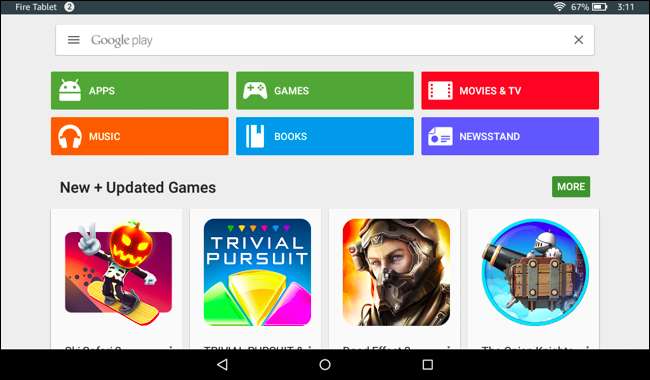
Ensinnäkin ensin: hankitaan todellinen sovelluskauppa tästä asiasta. Amazonin Appstore on melko heikko, joten jos haluat kaikki Android-sovellukset, joihin olet tottunut, tarvitset täydellisen Google Play -kaupan.
LIITTYVÄT: Google Play -kaupan asentaminen Amazon Fire -tablettiin tai Fire HD 8: een
Katso koko oppaamme vaiheittaiset ohjeet, mutta se on melko yksinkertainen: lataa vain muutama APK-tiedosto, asenna ne tablet-laitteellesi ja olet kilpailussa. Sinulla on Fire-versiossa Google Playn täysversio, joka sisältää kaikki Amazonin käyttämät sovellukset - mukaan lukien Chrome, Gmail ja kaikki muut suosikkisovelluksesi ja -pelit.
Hanki perinteisempi aloitusnäytön käynnistysohjelma

Pidän itse asiassa Amazonin aloitusnäytöstä, mutta jos haluat jotain, joka muistuttaa enemmän Android-varastoa - sivulta vierittävien aloitusnäyttöjen, ponnahdusikkunoiden laatikon ja widgetien avulla - voit saada sen Fire Tablet -laitteellesi pienellä hakkerin kiertotavalla .
Lataa vain valitsemasi kantoraketti - Suosittelemme Nova Launcher - ja tartu LauncherHijack APK tältä sivulta . Kun olet asentanut molemmat, siirry kohtaan Asetukset> Esteettömyys ja ota käyttöön Ota käyttöön tunnista kotipainiketta painamalla Asetukset> Esteettömyys. Seuraavan kerran, kun painat aloituspainiketta, sinut tervehtii Androidin tuttu aloitusnäyttö, joka on valmis lisäämään ja järjestämään pikanäppäimiä. Taas kerran, tutustu täydelliseen oppaaseen vaiheittaisten ohjeiden saamiseksi koko prosessista.
Parasta Nova Launcherissa on, että voit piilota sovellukset sovelluslaatikosta - mikä tarkoittaa, että voit piilottaa valmiiksi pakatut Amazon-sovellukset, joita et koskaan käytä.
LIITTYVÄT: Kuinka asentaa Nova Launcher tehokkaampaan, muokattavaan Android-aloitusnäyttöön
Kesätä Amazonin ärsyttävät ilmoitukset
Oletko kyllästynyt näkemään jatkuvasti ilmoituksia Amazonin erikoistarjouksista ja muista mukana olevista sovelluksista? Siellä on todella yksinkertainen korjaus, ja se on sisäänrakennettu suoraan Androidiin . Kun seuraavan kerran näet ilmoituksen, jota et halua, pidä sitä painettuna. Napauta sitten näkyviin tulevaa ”i” -kuvaketta.
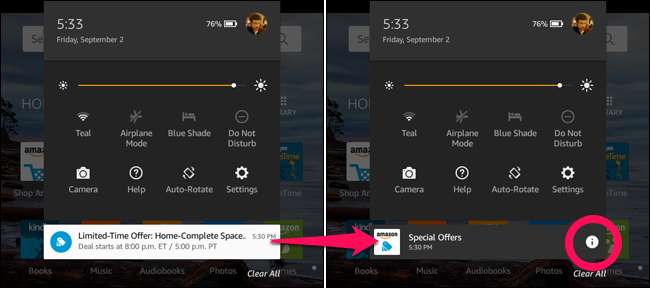
Sinut siirretään ruudulle, jossa on muutama erilainen vaihtoehto. Valitse mitä haluat - minä yleensä vain "estän" ilmoitukset kyseisestä sovelluksesta - etkä enää koskaan häiritse niitä.
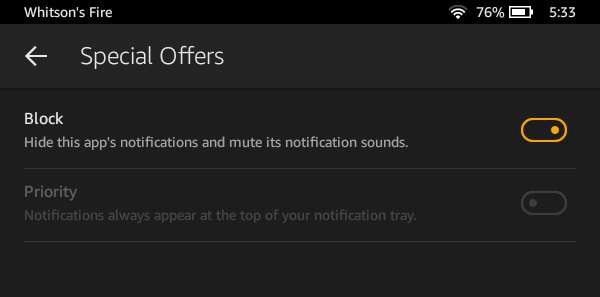
LIITTYVÄT: Kuinka hallita, muokata ja estää ilmoituksia Android Lollipopissa ja Marshmallow'ssa
Joissakin tapauksissa - kuten mukana toimitettu Washington Post -sovellus - voit poistaa sovelluksen kokonaan, jos et käytä sitä. Voit myös tarkistaa sovelluksen asetuksista, onko sovelluksella mahdollisuus poistaa ilmoitukset käytöstä. Mutta Amazonin erikoistarjoukset -sovellus ei tarjoa kumpaakaan näistä vaihtoehdoista, joten ilmoitusten estäminen Palon asetuksista on todella kätevää.
Poista Amazonin mainokset
Voit hankkia Fire Tabletin ilman erikoistarjouksia, mutta se on halvempaa, jos hankit sen sisäänrakennetuilla Amazonin mainoksilla. Edellä mainittujen ilmoitusten lisäksi Amazonin mainokset eivät ole liian häiritseviä - näet ne enimmäkseen lukitusruudussa , taustakuvan sijaan. Mutta jos päätät myöhemmin, ettet halua mainoksia ollenkaan, voit päästä eroon niistä.
Tässä on saalis: joudut maksamaan siitä.
Aikaisemmin oli olemassa yksinkertainen tapa estää Amazonin mainokset, mutta Amazon järjesti ja sulki porsaanreiän. Joten, jos haluat todella estää Amazonin mainokset Fire OS: n uusimmalla versiolla, sinun on hankittava 15 dollaria, jotta pääset eroon niistä Amazonin tavasta.
Voit tehdä tämän avaamalla verkkoselaimen ja siirtymällä Amazoniin Hallitse sisältöäsi ja laitteitasi sivu. Napsauta Laitteesi-välilehteä, napsauta laitteen vieressä olevaa… -painiketta luettelossa ja valitse Erikoistarjoukset / Tarjoukset ja mainokset -kohdassa Muokkaa.
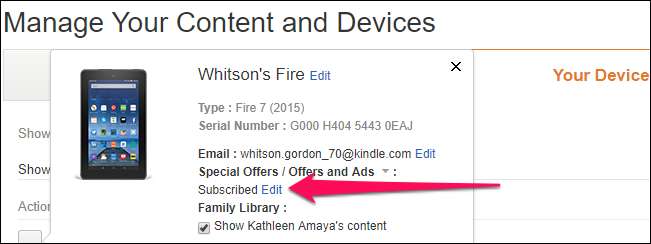
Sieltä voit peruuttaa kyseisen laitteen mainosten tilauksen 15 dollaria.
Poista käytöstä Amazon-ominaisuudet, joita et halua
Mainosten lisäksi Fire-ohjelmassa on myös muutama Amazon-ominaisuus, jotka lähettävät ärsyttäviä ilmoituksia ja joissain tapauksissa jopa syövät kaistanleveytesi. Joten mennään metsästämään.

Siirry kohtaan Asetukset> Sovellukset ja pelit> Amazon-sovelluksen asetukset. Täältä näet kaikki Amazonin lisäominaisuudet, jotka ne ovat lisänneet Androidiin. Voit kaivaa nämä asetukset itse läpi, mutta suosittelen seuraavien säätämistä:
- Siirry aloitusnäytön asetuksiin ja poista kotisuositukset, Näytä uudet kohteet kotisivulla ja muut haluamasi asetukset täällä. Tämä häiritsee aloitusnäyttöä hieman (ts. Jos et vielä vaihtanut Nova Launcheriin.) Vaihda kotisivunavigointiominaisuus on myös hieman enemmän Android-tyyppinen.
- Valitse Readerin asetukset> Tähän laitteeseen lähetetyt push-ilmoitukset ja sammuta kaikki ilmoitukset, joita et halua nähdä.
- Siirry Erikoistarjoukset-asetuksiin. Jos et ole maksanut mainosten poistamisesta, voit poistaa räätälöidyt suositukset käytöstä, jos kohdennetut mainokset ovat kammottavia.
- Mene Amazon Video -asetuksiin ja poista käytöstä On Deck, joka lataa automaattisesti elokuvia ja näyttää, että Amazon "suosittelee" ilman lupaasi. Tämä estää myös lähettämästä sinulle ilmoituksia kyseisistä elokuvista ja ohjelmista.
Nämä ovat suuria, mutta voit vapaasti juuria näiden asetusten ympärille. Esimerkiksi Sovellukset ja pelit -kohdassa voit myös poistaa käytöstä Kerää sovelluksen käyttötietoja, jos et halua Amazon-seurannan kuinka usein ja kuinka kauan käytät tiettyjä sovelluksia.
Kaikilla näillä muutoksilla tämä 50 dollarin tabletti tuntuu siltä, että se on paljon enemmän arvoinen. Vaikka maksat 15 dollaria mainosten poistamiseksi ja 20 dollaria 64 Gt: n microSD-kortista, saat silti täysimittaisen tabletin - vakavasti, todella käyttökelpoinen Android-tabletti –Hyvin alle 100 dollaria. Riippumatta budjetistasi, se on melko lyömätön kauppa.